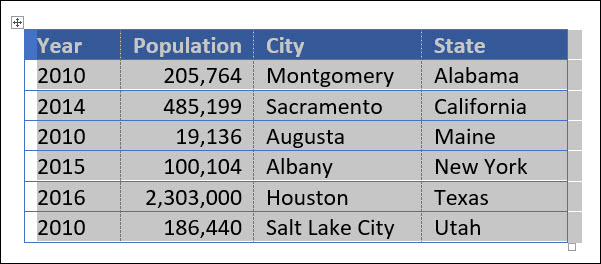Microsoft Word macht es Ihnen einfach, alphabetisch text, ob dieser text ist auf seine eigene, in einer Liste, oder Teil einer Tabelle sind. Lassen Sie uns nehmen einen Blick an, wie es gemacht wird.
Wie Alphabetisch Absätze oder Single-Level-Listen
Sortieren von text alphabetisch funktioniert auf die gleiche Weise, ob der text in gesonderten Absätzen oder eine aktuelle Liste (mit Aufzählungszeichen oder nummeriert). Eine Sache zu beachten, obwohl, ist, dass Word kann nur mit dem Sortieren einer einzelnen Liste. Wenn Sie Sortieren einer Liste mit mehreren Ebenen, es immer noch Sorten, jede Zeile, alphabetisch sortiert und neu anordnen, Ihre ganze Liste.
RELATED: Wie zum Erstellen und Arbeiten mit Mehrstufigen Listen in Microsoft Word
Wählen Sie zunächst den text, den Sie Sortieren möchten. Hier sind wir nur mit text, wo jedes Wort seinen eigenen Absatz, aber das Verfahren ist das gleiche, wenn Sie die Auswahl von Elementen in einer Aufzählung oder nummerierten Liste.

Wechseln Sie auf die “Home” – Reiter auf der Word-Multifunktionsleiste, und klicken Sie dann auf den “Sortieren” – button.

Dies öffnet die ” Art Text-Fenster. In der Art Von Optionen, wählen Sie “Absätze” aus der ersten dropdown und wählen Sie dann “Text” aus dem “Typ” dropdown-Menü. Klicken Sie auf “Ascending” – option sortiert von A bis Z, oder “Absteigend” Sortieren von Z nach A. Wenn du Sie hast, alles einzurichten, klicken Sie auf die Schaltfläche “OK”.

Und genau wie dein text ist alphabetisch sortiert.
Wie Alphabetisch, Indem Sie Etwas Anderes Als das Erste Wort
Betrachten wir ein anderes Beispiel. Sagen, dass jedes Element auf Ihrer Liste hat mehrere Wörter, und Sie möchten, um alphabetisch durch etwas anderes als das erste Wort. Das einfachste Beispiel HIERFÜR wäre eine Liste von Namen, wo wir wollten Sortieren Sie nach dem Nachnamen und nicht den ersten.
Wählen Sie Ihren text.

Wechseln Sie auf die “Home” – Reiter auf der Word-Multifunktionsleiste, und klicken Sie dann auf den “Sortieren” – button.

In der Sort-Text-Fenster, klicken Sie auf die Schaltfläche “Optionen”.

In der Sort-Optionen-Fenster, wählen Sie die “Andere” – option. In der box rechts, löschen Sie alle vorhandenen Zeichen, und drücken Sie dann die Leertaste einmal. Klicken Sie auf “OK”, wenn Sie fertig sind.

Zurück in den Art-Text-Fenster, wählen Sie “Word-2” aus dem “Sortieren nach” Drop-down-Menü und klicken Sie dann auf die Schaltfläche “OK”.

Hier ist das Ergebnis:

Sie können sogar Sortieren, indem Sie mehrere Wörter in einem Rutsch. Angenommen, Sie hätten eine Liste angeordnet Nachnamen zuerst, wie in der folgenden Abbildung.

Sie möchten, dass die Liste alphabetisch nach dem Nachnamen, dann aber Sie auch wollen, um eine zweite Alphabetisierung begründet durch den ersten Namen. Kein problem. Nachdem Sie Ihre Liste, Treffer, die “Sortieren” – Schaltfläche auf dem Menüband wieder.
In der Sort-Text-Fenster, wählen Sie “Word-2” aus dem “Sortieren nach” Drop-down-Menü und wählen Sie “Wort 1” aus dem ersten “Dann” dropdown-Menü. (Es gibt sogar noch Platz für eine weitere Ebene nach unten, wenn Sie es brauchen.)

Wenn du fertig bist, hast du eine schön sortierte Liste, die wie folgt aussieht.

Wie Alphabetisch Text in einer Tabelle
Im nächsten Beispiel, sagen wir, Sie hatte einen Tisch und wollte Sie alphabetisch die Zeilen nach dem text in einer bestimmten Spalte. In unserem Fall hier, benutzen wir eine Tabelle mit einigen Informationen über die verschiedenen Städte, und die wollen wir alphabetisch durch den Staat, das ist unsere vierte Spalte.

Wählen Sie zunächst die gesamte Tabelle.
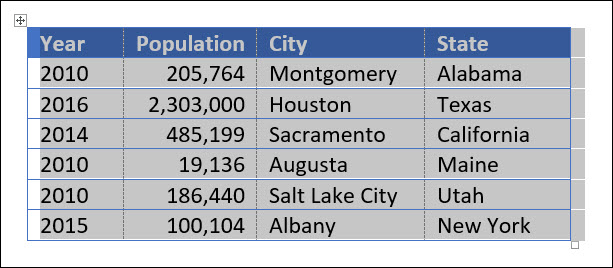
Wechseln Sie auf die “Home” – Reiter auf der Word-Multifunktionsleiste, und klicken Sie dann auf den “Sortieren” – button.
In der Art-Fenster, in dem “Sortieren nach” – dropdown-Menü, wählen Sie die Spalte, durch die Sie möchten, zu Sortieren. In unserem Fall, wir die Wahl “Staat”, weil Word gezogen, dass descriptor von unserer Kopfzeile.
Wir halten es einfach in diesem Beispiel und nur Art von Staat zu Staat, aber wenn Sie wollen, um eine zweite Ebene zu Sortieren (in unserem Fall könnten wir Sortieren wollen, indem Sie eine Stadt nach der Sortierung nach Staat), wählen Sie es aus dem “Dann mit” Drop-down Menü.
Klicken Sie auf “OK”, wenn Sie fertig.
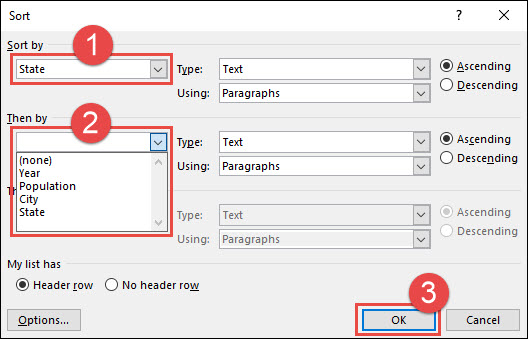
Und hier ist unsere Tabelle noch einmal, dieses mal in alphabetischer Reihenfolge sortiert, die durch die “State” – Spalte.